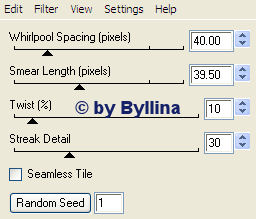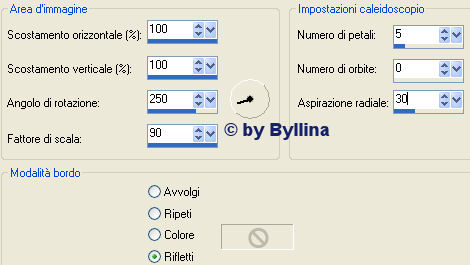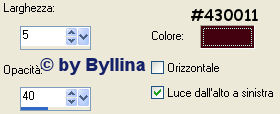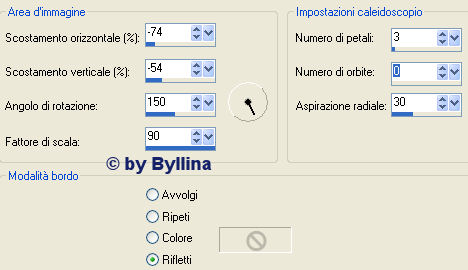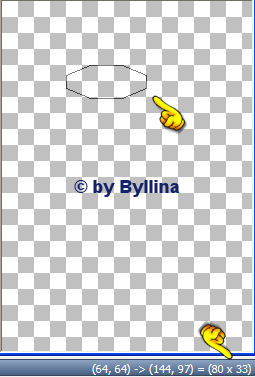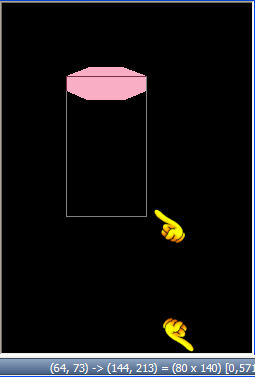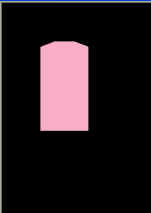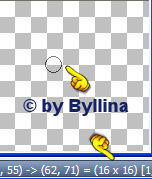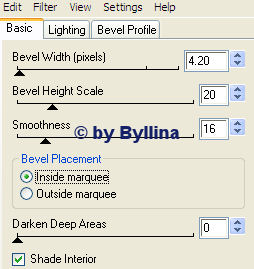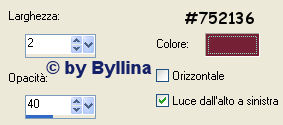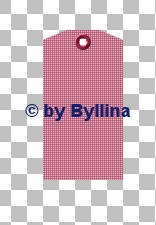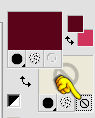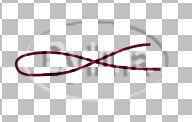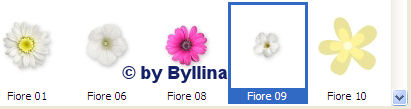Rose
Ringrazio Patricia per avermi permesso di tradurre questo tutorial Tutorial creato con psp X2 e tradotto con psp X
Tubes qui L'immagine della rosa è una foto di Mme Ginette Filtri usati: Eye Candy 4000, FM Tile Tools e Unlimited 2 Se metti un'altro colore di rosa (io ho utilizzato molti toni rosa sia scuri che chiari) puoi mettere toni diversi (che andranno bene con la tua fotografia), alternando bene i toni come ho fatto io e lasciando andare la tua fantasia
1. Apri una nuova 'immagine trasparente di 720 x 675. Riempi con il colore #d0345c. 2. Effetti/Plug in/Unlimited 2/Paper Textures/Japanese Paper: 105 / 80. 3. Effetti/Plug in/Unlimited 2/Edges Square/Square Edges 17. Rinomina questo sfondo "sfondo giapponese" e mettilo da parte. 4. Apri una nuova 'immagine trasparente di 575 x 485. Riempi con il colore #d35575. 5. Effetti/Plug in/Unlimited 2/Paper Textures/Hemp Paper 1: 125 / 100. 6. Effetti/Plug in/Unlimited 2/Edges Square/Square Edges 12. 7. Modifica/Copia e incolla come nuovo livello sullo sfondo giapponese che avevi messo da parte. Non spostarlo: è già ben posizionato. Rinomina questo livello "livello 2" e metti ancora da parte. 8. Apri una nuova 'immagine trasparente di 310 x 590. Riempi con il colore #e47894. 9. Effetti/Plug in/Unlimited 2/Paper Textures/Structure Paper 4: 140 / 110. 10. Effetti/Plug in/Unlimited 2/Edges Square/Square Edges 10. 11. Modifica/Copia e incolla come nuovo livello sul lavoro che avevi messo da parte. Rinomina questo livello "livello 3". 12. Livelli/Disponi/Sposta giù. 13. Resta posizionato sul "livello 3". Immagine/Ruota per gradi: 23 a sinistra. Posiziona il livello 3 un po' sulla sinistra in alto, in modo che tocchi un po' i bordi dello "sfondo giapponese" (guarda il mio risultato finale). 14. Livelli/Duplica. Immagine/Rifletti. Resta sul livello duplicato. Livelli/Unisci giù. 15. Effetti/Effetti 3D/Sfalsa ombra: 1 / 1 / 20 / 15 / colore #500315. 16. Posizionati sul livello 2. Effetti/Effetti 3D/Sfalsa ombra: 1 / -1 / 30 / 10 / colore #4e0317. Metti il lavoro da parte. 17. Apri una nuova 'immagine trasparente di 450 x 340. Riempi con il colore #ec96ac. 18. Effetti/Plug in/Eye Candy 4000/Swirl:
19. Regola/Messa a fuoco/Metti a fuoco per due volte. 20. Effetti/Plug in/Unlimited 2/Edges Square/Square Edges 17. 21. Modifica/Copia e incolla come nuovo livello sul lavoro che avevi messo da parte sopra il "livello 2". Spostalo leggermente verso destra. 22. Effetti/Effetti 3D/Sfalsa ombra: 1 / 1 / 40 / 6 / colore nero. Rinomina questo livello "livello 4". Metti da parte il lavoro. 23. Apri una nuova 'immagine trasparente di 140 x 410. Riempi con il seguente gradiente lineare: colore di primo piano #ec96ac e colore di sfondo #d35575 angolo 90, ripetizioni 1 e inverti non spuntato. 24. Regola/Sfocatura/Sfocatura gaussiana: raggio 20. 25. Effetti/Effetti di riflesso/Caleidoscopio:
26. Effetti/Effetti di trama/Veneziana:
27. Effetti/Effetti di riflesso/Caleidoscopio:
28. Effetti/Plug in/Unlimited 2/Edges Square/Square Edges 11. 29. Modifica/Copia e incolla come nuovo livello sul lavoro che avevi messo da parte e sposta sulla sinistra. Rinomina questo livello "livello 5". 30. Effetti/Effetti 3D/Sfalsa ombra: 1 / 1 / 40 / 6 / colore nero. 31. Apri la foto della rosa. Modifica/Copia e incolla come nuovo livello e sposta verso destra. Immagine/Ridimensiona all'80% (tutti i livelli non spuntato). 32. Effetti/Effetti 3D/Sfalsa ombra: 1 / 1 / 60 / 6 / colore nero. Rinomina questo livello "rosa". 33. Ora ti spiego come fare l'etichetta e la cordicella. Apri una nuova 'immagine trasparente di 250 x 350. Strumento selezione e scegli ottagono. Devi segnare la selezione della dimensione di 80 x 33 px Se la larghezza ti viene più o meno di 33 va bene lo stesso perché ciò che conta è la larghezza. Osserva bene la mia videata: l'ottagono sta in 10 piccoli quadrati:
34. Versa il colore #f8aec5 nella selezione. Deseleziona. 35. Poiché l'ottagono è troppo chiaro gli metteremo lo sfondo nero. Livelli/Nuovo livello raster. Riempi con il colore nero. Livelli/Disponi/Sposta giù. 36. Posizionati sul livello dell'ottagono. Ingrandisci con lo zoom al 200%, così vedrai meglio ciò che vai a fare. 37. Strumento selezione rettangolo. 38. Seleziona un rettangolo di 80 x 140 (per le misure aiutati guardando la mia videata):
39. Sempre sul livello dell'ottagono versa il colore #f8aec5. Se noti qualche tratto nero sul rettangolo dopo averci versato il colore, versaci nuovamente il colore e il rettangolo risulterà nitido. 40. Deseleziona. Il tuo risultato deve essere questo:
41. Adesso non hai più bisogno dello sfondo nero. Posizionati sullo sfondo nero ed eliminalo. 42. Ingrandisci il livello dell'ottagono con lo zoom al 200%, così vedrai meglio ciò che vai a fare. 43. Ora dobbiamo mettere un piccolo cerchio all'etichetta Apri una nuova 'immagine trasparente di 150 x 150. 44. Strumento selezione e questa volta scegli il cerchio. Seleziona un piccolo cerchio di 16 x 16 px come da videata:
45. Riempi la selezione con il colore #d0345c. 46. Selezione/Modifica/Contrai di 4 px. Premi il tasto Canc della tua tastiera. 47. Deseleziona. Devi ottenere questo: 48. Effetti/Plug in/Eye Candy 4000/Bevel Boss:
49. Modifica/Copia e incolla come nuovo livello sull'etichetta e metti il piccolo cerchio in alto. Ora puoi rimettere lo zoom al 100%: serviva giusto per vedere meglio quando mettevi il piccolo cerchio in cima all'etichetta. 50. Ora devi eliminare il rosa chiaro che vedi all'interno del piccolo cerchio scuro, per passarci poi la cordicella. 51. Seleziona con la bacchetta magica il piccolo cerchio rosa. Ora devi posizionarti sul livello raster 1 perché se resti sul livello raster 2 il rosa non si eliminerà. Premi il tasto Canc della tua tastiera. Ora l'interno sarà trasparente. Deseleziona. 52. Resta sul livello raster 1. Effetti/Effetti di trama/Veneziana:
Ripeti ancora una volta l'effetto, però spuntando anche la casella orizzontale. 53. Posizionati sul livello 2 (quello del piccolo cerchio). Effetti/Plug in/FM Tile Tools/Blend Emboss con i valori predefiniti. 54. Livelli/Unisci giù. Ecco il risultato:
55. Modifica/Copia e incolla come nuovo livello sullo scrap della rosa. 56. Immagine/Ruota per gradi: 76 a destra (entrambe le caselle sotto non spuntate). Posizionalo tra il livello 2 e 4. 57. Effetti/Effetti 3D/Sfalsa ombra: 1 / 1 / 40 / 3 / colore nero . Metti il lavoro ancora da parte. 58. Apri una nuova 'immagine trasparente di 300 x 300. 59. Metti il colore #5a041a in primo piano e chiudi il colore di sfondo che diventerà trasparente. Se clicchi sul piccolo cerchio dove ho puntato la manina, lo sfondo diventerà trasparente:
60. Strumento penna così configurato:
Disegna la cordicella con il colore #5a041a e tenendo il tasto destro del mouse premuto. quando hai finito rilascia il cursore. Fallo della mia stessa lunghezza o un po' più corto. Ecco il risultato.
61. Clic tasto destro del tuo mouse sul livello della cordicella e nella piccola finestra che si apre scegli converti in livello raster cliccandoci sopra. 62. Modifica/Copia e incolla come nuovo livello sullo scrap della rosa. 63. Metti la cordicella sul piccolo cerchio come da videata:
65. Ora devi cancellare un piccolo tratto di cordicella. Per fare questo ingrandisci lo scrap con lo zoom al 500%. Prendi lo strumento gomma, scegli arrotondata 05 e dimensione 1 e cancella un piccolo tratto della cordicella. Devi ottenere questo:
Resta sul livello della cordicella. Effetti/Effetti 3D/Sfalsa ombra: 1 / 1 / 40 / 3 / colore nero . 66. Unisci il livello della cordicella con quello dell'etichetta. Rinomina questo livello uniti "etichetta. 67. Metti il colore #53051a nello sfondo e colore di primo piano nullo. Strumento testo, font Nuptial, dimensione 48 (questo dipende dal tuo nick, se è molto lungo ne diminuirai la dimensione). 68. Scrivi il tuo nome. 69. Immagine/Ruota per gradi: 15 a sinistra. 70. Effetti/Effetti 3D/Sfalsa ombra: 1 / 1 / 60 / 4 / colore nero . 71. Unisci il livello del nome con quello dell'etichetta. 72. Livelli/Nuovo livello raster. 73. Strumento ornamento e scegli "fiore 9" e scala 10:
Mettine 5 sull'etichetta. 74. Regola/Tonalità e saturazione/Viraggio: tonalità 245 e saturazione 140 75. Effetti/Effetti 3D/Sfalsa ombra: 1 / -1 / 40 / 3 / colore #590319. 76. Unisci il livello del fiore con quello dell'etichetta. 77. Apri il tube del bottone piccolo. Modifica/Copia e incolla come nuovo livello. Posiziona come da videata finale. 78. Livelli/Duplica. Unisci giù. 79. Effetti/Effetti 3D/Sfalsa ombra: 1 / 1 / 48 / 10 / colore #460213. 80. Apri il tube del bottone grande. Modifica/Copia e incolla come nuovo livello. Mettilo sopra la foto in alto a destra. 81. Effetti/Effetti 3D/Sfalsa ombra: 1 / 1 / 48 / 10 / colore #460213. Livelli/Unisci visibile. 82. Salva il tuo scrap in formato png per non avere lo sfondo bianco quando posti la tua creazione su un blog o un sito. In questo modo il tuo sfondo sarà del colore dello sfondo del tuo blog o sito.
Tutorial tradotto da Byllina il 20 marzo 2009 e registrato su TWI |